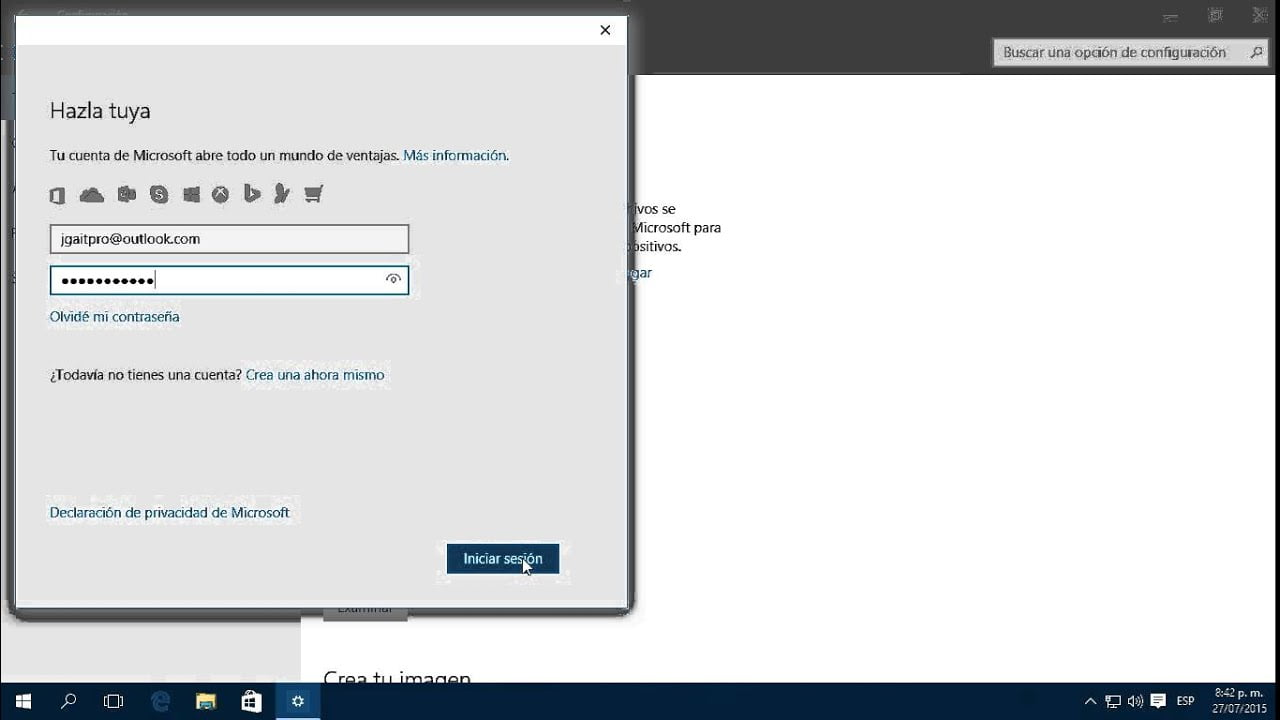
Outlook es una herramienta esencial para muchas personas en el ámbito laboral y personal, ya que les permite gestionar sus correos electrónicos, calendarios y contactos de forma eficiente. Sin embargo, en Windows 10, puede ser un poco difícil encontrar Outlook si no se está familiarizado con la nueva interfaz de usuario. En este artículo, exploraremos dónde está Outlook en Windows 10 y cómo acceder a él de manera rápida y sencilla.
¿Dónde está la carpeta de Outlook en Windows 10?
Si te estás preguntando dónde se encuentra la carpeta de Outlook en Windows 10, ¡no te preocupes! Aquí te explicamos cómo encontrarla de manera rápida y sencilla.
En primer lugar, debes saber que la carpeta de Outlook se encuentra en el disco duro de tu ordenador. Por lo general, se localiza en la siguiente ruta:
C:UsuariosNombreDeUsuarioAppDataLocalMicrosoftOutlook
Es importante destacar que «NombreDeUsuario» debe ser sustituido por tu nombre de usuario en Windows 10. Además, si has instalado Outlook en otra unidad de tu ordenador, la ruta puede variar.
Otra forma de encontrar la carpeta de Outlook es siguiendo estos pasos:
- Abre Outlook en tu ordenador.
- Haz clic en «Archivo».
- Selecciona «Opciones».
- En la ventana que aparece, haz clic en «Avanzadas».
- En la sección «General», encontrarás la ruta de la carpeta de Outlook en «Ubicación de archivo de datos».
Recuerda que es importante tener en cuenta la ubicación de la carpeta de Outlook en Windows 10 si necesitas realizar una copia de seguridad de tus correos electrónicos o migrarlos a otro ordenador. ¡Esperamos que esta información te haya sido de ayuda!
¿Cómo abrir Outlook en Windows 10?
Si eres usuario de Windows 10 y necesitas abrir Outlook, no te preocupes, es muy sencillo. Aquí te explicamos cómo hacerlo en unos pocos pasos:
Paso 1: Lo primero que debes hacer es buscar el icono de «Inicio» en la esquina inferior izquierda de tu pantalla. Haz clic en él.
Paso 2: En el menú que se despliega, busca la letra «O» y haz clic en ella. Se abrirá una lista con todas las aplicaciones que empiezan por esa letra.
Paso 3: Busca el icono de Outlook en la lista y haz clic en él. Si no lo encuentras en la lista, también puedes buscarlo en el cuadro de búsqueda que aparece en la parte superior de la lista.
Paso 4: Una vez que hagas clic en el icono de Outlook, se abrirá la aplicación y podrás empezar a usarla.
Como puedes ver, abrir Outlook en Windows 10 es muy fácil y no requiere de ningún conocimiento técnico especial. Si sigues estos simples pasos, podrás acceder a tu correo electrónico y disfrutar de todas las características que ofrece esta aplicación.
¿Dónde se encuentra la configuración de Outlook?
Si estás buscando la configuración de Outlook en Windows 10, es importante saber que esta se encuentra en diferentes lugares dependiendo de lo que quieras modificar.
Por ejemplo, si deseas cambiar la firma de correo electrónico que aparece al final de tus mensajes, debes dirigirte a la sección de Configuración de Outlook y seleccionar la opción «Firma y tema». Allí podrás personalizar tu firma y elegir un tema que se adapte a tus preferencias.
Si, por otro lado, necesitas configurar las cuentas de correo electrónico que tienes agregadas en Outlook, debes ir a la pestaña «Archivo» y seleccionar «Información de la cuenta». Allí podrás agregar, eliminar o modificar las cuentas que tienes configuradas en el programa.
Es importante explorar todas las opciones disponibles para personalizar tu experiencia de correo electrónico al máximo.
Encontrar la configuración de Outlook en Windows 10 puede ser un poco confuso al principio, pero una vez que sepas dónde buscar, podrás personalizar el programa a tu gusto. Recuerda que la sección de Configuración es la clave para modificar aspectos como tu firma de correo electrónico o el tema de tu bandeja de entrada, mientras que la pestaña «Archivo» es la opción para gestionar tus cuentas de correo electrónico.
¿Cómo ver tu Outlook?
Si estás buscando cómo ver tu Outlook en Windows 10, no te preocupes, es muy sencillo.
Lo primero que debes hacer es abrir la aplicación de correo electrónico de Windows 10. Puedes hacer esto de varias maneras, pero la más fácil es buscar «Correo» en el menú de inicio.
Una vez abierta la aplicación de correo, verás que se te presentan varias opciones, entre ellas, Outlook. Haz clic en esta opción y se abrirá Outlook.
Si ya tienes una cuenta de Outlook, simplemente ingresa tus datos y podrás ver tus correos electrónicos, calendarios y contactos.
Si aún no tienes una cuenta de Outlook, puedes crear una haciendo clic en «Crear cuenta» y siguiendo los pasos que se te indiquen.
